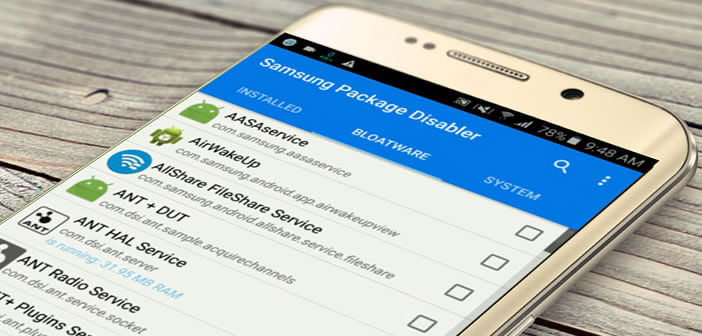Le Samsung Galaxy S8 avec son écran borderless de 5,8 pouces est le smartphone de tous les superlatifs. Difficile de lui trouver un défaut. Seul regret, ce monstre de technologie est livré avec une série d’applications préinstallées pas toujours très utiles.
Application constructeur
Tout le monde connaît le nouveau fleuron de Samsung, le Galaxy S8. Son superbe écran incurvé Infinity qui recouvre la quasi-totalité de la façade avant et son design unique tout en courbe ont fait forte impression auprès du public. Le S8 s’est d’ailleurs très vite imposé comme la référence de sa catégorie sur le marché des smartphones haut de gamme.
Soulignons également le soin apporté par les ingénieurs du constructeur coréen dans la réalisation de l’interface de ce nouveau téléphone. Par rapport à l’ancienne surcouche TouchWiz, tout semble bien plus rapide et plus intuitif. La refonte complète de la barre de notifications et du menu Paramètres améliore grandement l’accès aux services de base d’Android.
Pour rendre son système encore plus rapide, Samsung a également fait un effort sur le nombre d’applications préinstallées. Le Galaxy S8 (sorti d’usine) est livré avec 37 applications contre 46 pour le S6 et 41 pour le S5.
Comment désactiver les applications préinstallées sur le Galaxy S8
On le sait la plupart des utilisateurs ne se servent jamais ou très peu de ses applications. Bien évidemment toutes sont loin d’être inutiles (Maps, Gmail, YouTube, Search, Bixby, Samsung Connect, Gear, S-Health). Tout dépend de votre manière d’utiliser votre mobile.
Voici comment supprimer les applications constructeurs et opérateurs de votre S8. Cette opération vous permettra non seulement de faire le ménage dans votre interface mais aussi de libérer de la mémoire RAM.
- Ouvrez le tiroir d’applications
- Laissez votre doigt appuyé sur l’application que vous souhaitez désactiver jusqu’à l’apparition d’une fenêtre contextuelle
- Appuyez ensuite sur désactiver ou désinstaller (si disponible)
- Suivez les instructions affichées sur l’écran
La désactivation d’une application ne la supprime pas complètement de l’appareil. Celle-ci est encore présente dans la mémoire interne de votre S8. Cette opération l’empêche toutefois de s’exécuter en arrière-plan et supprime l’icône de raccourci du tiroir d’applications.
Autre méthode pour se débarrasser des applications préinstallées sur un S8 non rooté
Vous allez vitre vous rendre compte que Samsung empêche de désactiver ou de désinstaller certaines applications comme par exemple l’assistant personnel Bixby. Heureusement en cherchant un peu sur le Play Store vous trouverez des outils capables de contourner ces protections. C’est notamment le cas de BK Package Disabler.
Cette application payante (1,60 euros) va vous permettre d’identifier et de désactiver toutes les applis préinstallées sur un smartphone Samsung. Attention cet utilitaire est si puissant qu’il peut dans certains cas créer des dysfonctionnements ou bloquer votre mobile.
N’oubliez pas de faire une sauvegarde complète de votre appareil avant de désactiver des services ou des applications. Prodigemobile et l’auteur de cet article ne pourraient être tenu responsables des problèmes liés à une mauvaise utilisation de BK Package Disabler.
- Ouvrez le Play Store de Google et télécharger l’application BK Package Disabler
- Accordez-lui les autorisations nécessaires
- Cochez ensuite les applications que vous souhaitez désactiver
- Faîtes très attention à ne pas désactiver les services système. Vous risqueriez d’endommager votre téléphone.
Une fois le travail terminé, une notification vous indiquera que les applis et les services inutiles ont été désactivés. Vous pouvez maintenant fermer BK Package Disabler. Vous devriez noter une amélioration immédiate de la performance de votre appareil.
Sachez qu’il est possible de réactiver à tout moment l’un des services désactivés. Pour cela il vous suffira d’ouvrir BK Package Disabler, de parcourir la liste et de décocher l’application ou le service bloqué.
Détail très important, il est indispensable de débloquer tous les services ou les applis avant d’effectuer une mise à jour système (OTA).